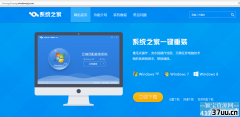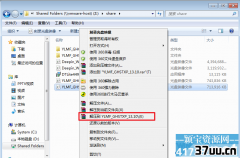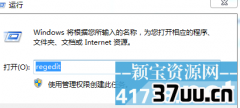C盘windows,c盘windows怎么删除
无论什么时候,清理C盘空间windows xp系统的问题都是非常热门的,因为只有清理C盘空间windows xp系统才能运行得更加流畅,那么我们应该如何清理C盘空间windows xp呢?
想要让自己电脑变得更加流畅的话,那就跟windows7之家小编一起来看看大神教你怎么清理C盘空间windows xp。
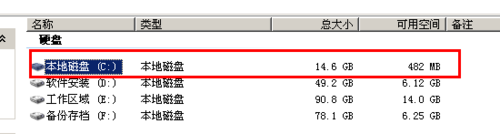
大神教你怎么清理C盘空间windows xp图1
法一、磁盘清理
1、其实针对NTFS磁盘分区类型默认就有一个磁盘清理功能呢,如果C盘是NTFS分区可以打开属性,找到“磁盘清理”
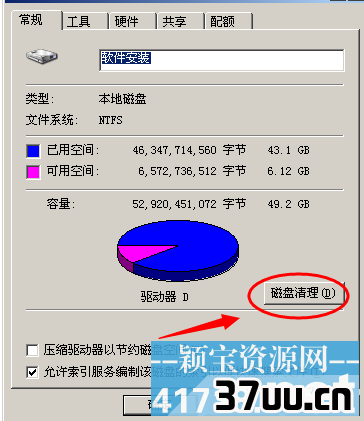
大神教你怎么清理C盘空间windows xp图2
2、点击磁盘清理之后,系统会自动扫描压缩临时文件(本截图是D盘)

大神教你怎么清理C盘空间windows xp图3
法二、清理访问痕迹和浏览器缓存等
1、除此之外对于我们经常访问或使用的文档都会产生临时记录。清理这些记录文件也能释放一些空间
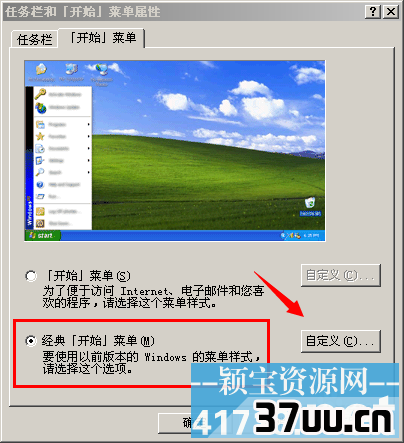
大神教你怎么清理C盘空间windows xp图4
2、选择 经典菜单模式之后,点击“清除”功能也会出现类似上述的窗口喔。自动清理
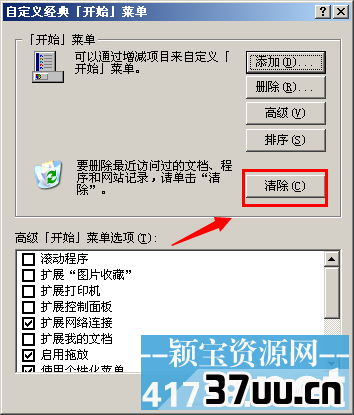
大神教你怎么清理C盘空间windows xp图5
法三、清理系统配置类
1、更换配置文件路径
除了压缩和清除缓存之外,我们还可以把系统的配置文件放到别的路径(或者删除) 默认都是放c盘的呢,具体操作看下图

大神教你怎么清理C盘空间windows xp图6
2、系统虚拟内存更换
系统暂用内存空间的地方还有很多,虚拟内存设置估计是很多小伙伴忽略的地方
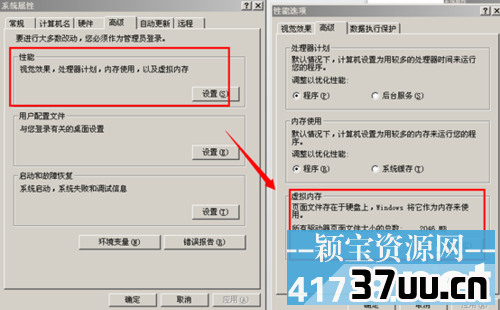
大神教你怎么清理C盘空间windows xp图7
3、系统默认会分配内存的2倍左右的空间把C盘虚拟内存分出去,可以把这个改到别的分区里面。
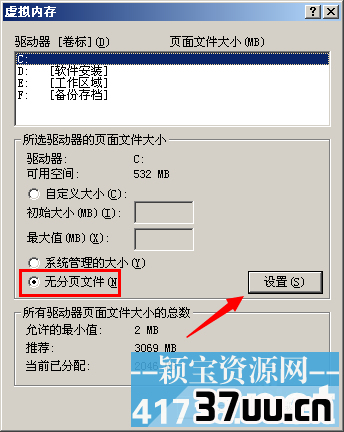
大神教你怎么清理C盘空间windows xp图8
法四、手动查找大文件
1、刚刚提到的都是系统方面的设置。其实我们只需要养成好的习惯也能保证C盘空间足够的,搜索C盘看看打老虎在哪里
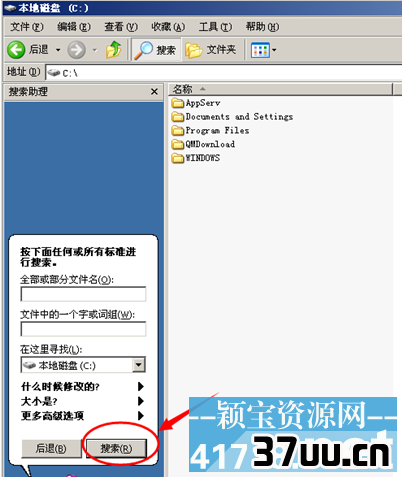
大神教你怎么清理C盘空间windows xp图9
2、通过大小排序之后,把不需要的大文件是删除或者移动到别的分区
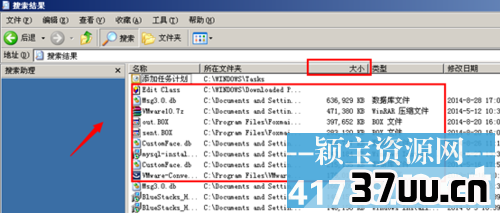
大神教你怎么清理C盘空间windows xp图10
读懂了这篇教程,我们方法发现了新世界。只要学会了清理C盘空间windows xp系统就会越来越流畅,再也不会因为系统太卡而想发疯了。大家可以试试这个方法哦,保证有效无效退款,小编是从来不会骗人的。拓展阅读:ghostxpsp3电脑公司特别版、最新系统安装下载。
版权保护: 本文由 蛮又儿 原创,转载请保留链接: https://www.37uu.cn/detail/7978.html
- 上一篇:网页打不开,可以上网但是打不开网页
- 下一篇:电脑绘画板,电脑绘画板怎么用